Cum să dezactivezi panoul de control și interfața de setări în Windows
Publicat: 2022-01-29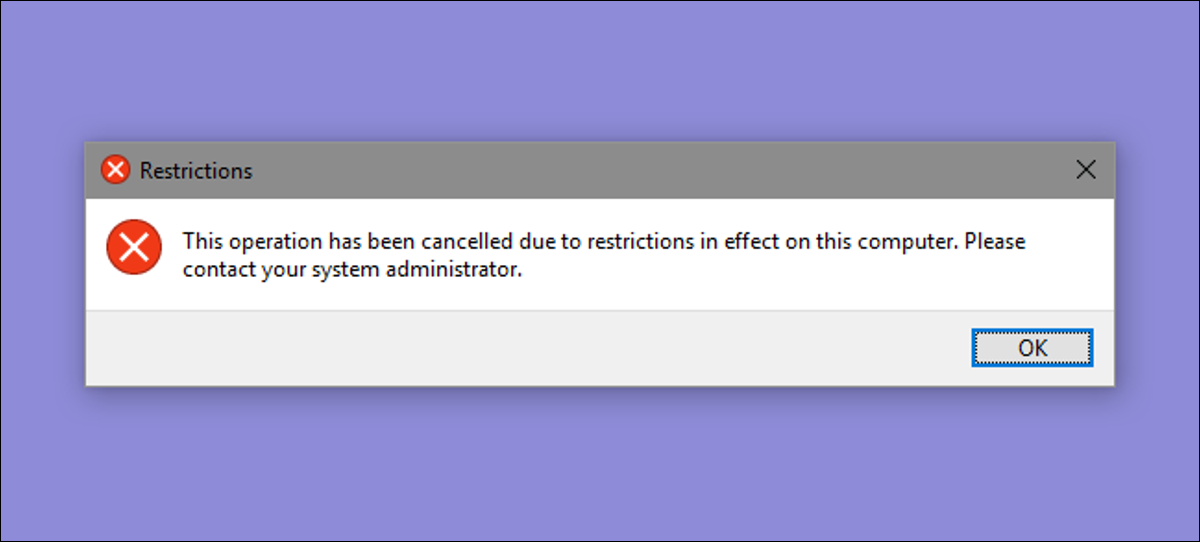
Panoul de control Windows și interfața Setări expun ambele o mulțime de setări cu care s-ar putea să nu doriți să se încurce unii utilizatori. Iată cum să le dezactivați în Windows 7, 8 și 10.
De ce să dezactivați Panoul de control și interfața Setări? Poate că partajați un computer și doriți ca anumiți utilizatori să nu aibă acces la setări. Sau poate aveți un computer în afacerea dvs. care este disponibil pentru oaspeți și clienți și pe care doriți doar să-l blocați puțin. Dezactivarea panoului de control și a interfeței Setări este o modalitate destul de ușoară de a vă asigura că setările de pe un computer nu sunt modificate accidental. Dacă aveți o ediție Windows Pro sau Enterprise, puteți utiliza Editorul de politici de grup local pentru a efectua modificarea. Utilizatorii oricărei ediții de Windows pot, de asemenea, să facă o editare rapidă a Registrului.
În Windows 8 și 10, acest lucru va dezactiva atât Panoul de control, cât și interfața mai nouă Setări. Evident, dacă utilizați Windows 7, nu există nicio interfață de setări, așa că aceasta va dezactiva doar Panoul de control.
Utilizatori casnici: dezactivați panoul de control și interfața de setări prin editarea registrului
Dacă aveți Windows 7, 8 sau 10 Home, va trebui să editați Registrul Windows pentru a face aceste modificări. De asemenea, puteți face acest lucru dacă aveți Windows Pro sau Enterprise, dar vă simțiți mai confortabil lucrând în Registry. (Totuși, dacă aveți Pro sau Enterprise, vă recomandăm să utilizați Editorul de politici de grup local mai ușor, așa cum este descris în secțiunea următoare.)
Avertisment standard: Editorul Registrului este un instrument puternic, iar utilizarea greșită a acestuia poate face sistemul dumneavoastră instabil sau chiar inoperabil. Acesta este un hack destul de simplu și atâta timp cât respectați instrucțiunile, nu ar trebui să aveți probleme. Acestea fiind spuse, dacă nu ați mai lucrat niciodată cu el, luați în considerare să citiți despre cum să utilizați Editorul de registru înainte de a începe. Și cu siguranță faceți o copie de rezervă a registrului (și a computerului dvs.!) înainte de a face modificări.
LEGATE: Învățați să utilizați editorul de registry ca un profesionist
Înainte de a începe să editați Registrul, va trebui să vă conectați ca utilizator pentru care doriți să faceți modificări și apoi să editați Registrul când sunteți conectat la contul său. Dacă aveți mai mulți utilizatori pentru care doriți să modificați, va trebui să repetați procesul pentru fiecare utilizator.
După conectare, deschideți Editorul Registrului apăsând Start și tastând „regedit”. Apăsați Enter pentru a deschide Editorul de registry și a-i acorda permisiunea de a face modificări pe computer.
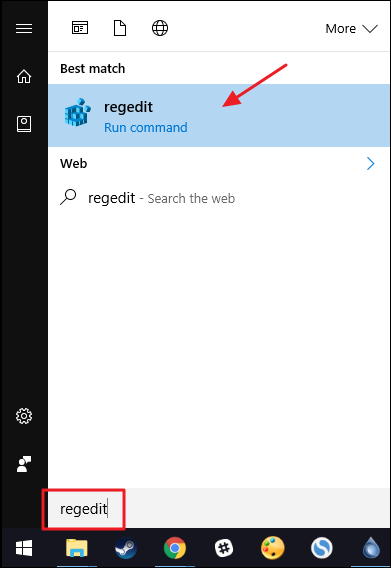
În Editorul Registrului, utilizați bara laterală din stânga pentru a naviga la următoarea cheie:
HKEY_CURRENT_USER\SOFTWARE\Microsoft\Windows\CurrentVersion\Policies\
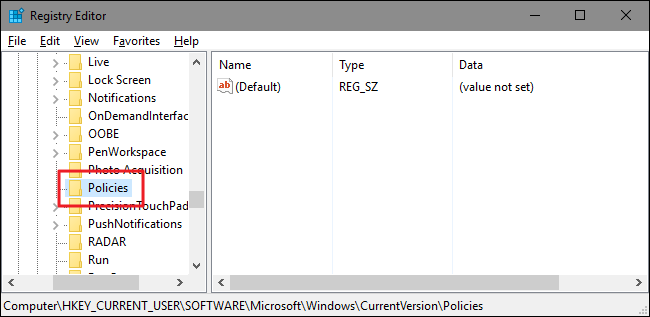
Apoi, va trebui să vă asigurați că există o subcheie numită Explorer în interiorul cheii Politici. Dacă vedeți deja cheia Explorer, puteți trece la pasul următor. Dacă nu îl vedeți, va trebui să creați unul. Faceți clic dreapta pe cheia Policies și alegeți Nou > Cheie. Denumiți noua cheie Explorer .
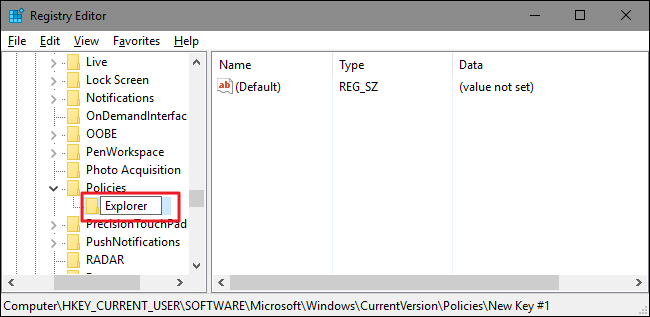
Apoi, veți crea o valoare în interiorul noii chei Explorer . Faceți clic dreapta pe tasta Explorer și alegeți Nou > Valoare DWORD (32 de biți). Denumiți noua valoare NoControlPanel .
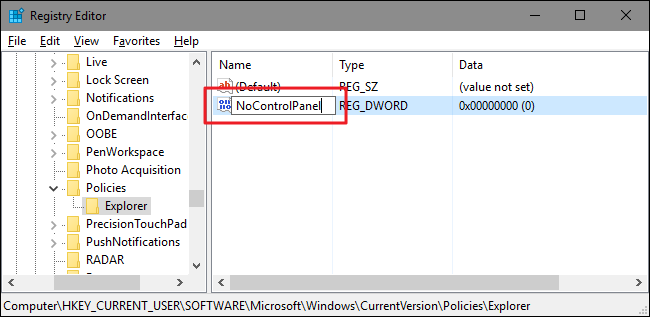
Faceți dublu clic pe noua valoare NoControlPanel pentru a deschide fereastra de proprietăți. Schimbați valoarea de la 0 la 1 în caseta „Date valori”, apoi faceți clic pe „OK”.
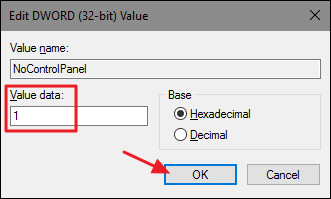
Și asta e tot ce trebuie să faci. Modificările ar trebui să aibă loc imediat, fără a fi nevoie să reporniți Windows. Veți vedea în continuare pictograma Setări în meniul Start (în Windows 10) sau bara Charms (în Windows 8) și veți vedea în continuare comanda rapidă din Panoul de control în toate versiunile de Windows, dar făcând clic pe oricare dintre ele nu va funcționa. Dacă încercați să deschideți Setări, nu se va întâmpla nimic. Dacă încercați să deschideți Panoul de control, veți fi întâmpinat cu un mesaj de eroare.

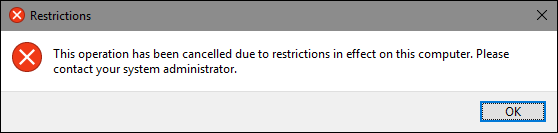
Și dacă doriți vreodată să restabiliți accesul la Panoul de control, trebuie doar să vă conectați ca utilizator afectat, să deschideți Editorul de registru și să schimbați valoarea NoControlPanel de la 1 la 0.
Descărcați Hackul nostru de registru cu un singur clic
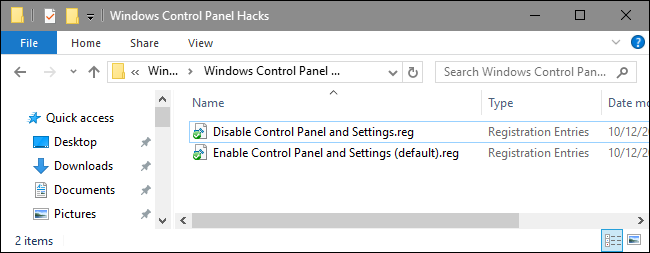
Dacă nu aveți chef să vă scufundați în Registry, am creat două hack-uri de registry descărcabile pe care le puteți folosi. Un hack dezactivează accesul la Panoul de control și Setări, iar celălalt hack permite accesul. Ambele sunt incluse în următorul fișier ZIP. Faceți dublu clic pe cel pe care doriți să îl utilizați și faceți clic pe instrucțiuni. Nu uitați că mai întâi va trebui să vă conectați cu contul de utilizator pentru care doriți să faceți modificările.
Hack-uri din panoul de control Windows
LEGATE: Cum să-ți faci propriile hack-uri de registry Windows
Aceste hack-uri sunt de fapt doar cheia Explorer , redusă la valoarea NoControlPanel pe care am descris-o mai sus și apoi exportate într-un fișier .REG. Rularea hack-ului „Dezactivați panoul de control și setări” creează cheia Explorer și valoarea NoControlPanel și setează valoarea la 1. Rularea hack-ului „Activați panoul de control și setări (implicit)” setează valoarea înapoi la 0. Și dacă vă place să lăutălească cu Registry, merită să vă dedicați timp pentru a învăța cum să vă creați propriile hack-uri de Registry.
Utilizatori Pro și Enterprise: Dezactivați Panoul de control și Interfața Setări cu Editorul de politici de grup local
Dacă utilizați Windows Pro sau Enterprise, cel mai simplu mod de a dezactiva Panoul de control și interfața Setări este folosirea Editorului de politici de grup local. De asemenea, vă oferă puțin mai multă putere asupra utilizatorilor care au această restricție. Dacă restricționați accesul la Panoul de control și interfața Setări doar pentru unele conturi de utilizator de pe un computer, va trebui să faceți o mică configurare suplimentară creând mai întâi un obiect de politică pentru acei utilizatori. Puteți citi totul despre asta în ghidul nostru pentru aplicarea modificărilor locale ale politicii de grup anumitor utilizatori.
De asemenea, ar trebui să știți că politica de grup este un instrument destul de puternic, așa că merită să vă acordați ceva timp pentru a afla ce poate face. De asemenea, dacă sunteți într-o rețea de companie, faceți o favoare tuturor și verificați mai întâi cu administratorul. Dacă computerul dvs. de serviciu face parte dintr-un domeniu, este, de asemenea, probabil ca acesta să facă parte dintr-o politică de grup de domenii care va înlocui oricum politica de grup local.
LEGATE: Cum să aplicați modificări locale ale politicii de grup anumitor utilizatori
Începeți prin a găsi fișierul MSC pe care l-ați creat pentru a controla politicile pentru acei utilizatori anumiți. Faceți dublu clic pentru a-l deschide și permiteți-i să facă modificări pe computer. În acest exemplu, folosim unul pe care l-am creat pentru aplicarea politicii tuturor conturilor de utilizator non-administrative.
În fereastra Politică de grup pentru acei utilizatori, în partea stângă, accesați Configurația utilizatorului > Șabloane administrative > Panoul de control. În partea dreaptă, găsiți elementul „Interziceți accesul la panoul de control și setările PC” și faceți dublu clic pe el pentru a deschide caseta de dialog cu proprietăți. Dacă utilizați Windows 7, acest element va fi numit doar „Interziceți accesul la Panoul de control”, deoarece nu exista o interfață separată de Setări în Windows 7.
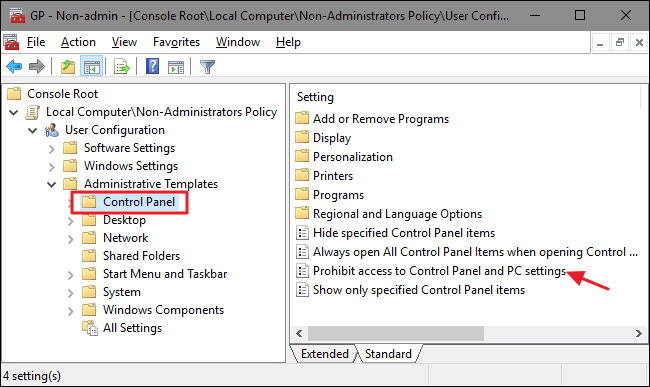
În fereastra de proprietăți a setărilor, faceți clic pe opțiunea „Activat”, apoi faceți clic pe „OK”.
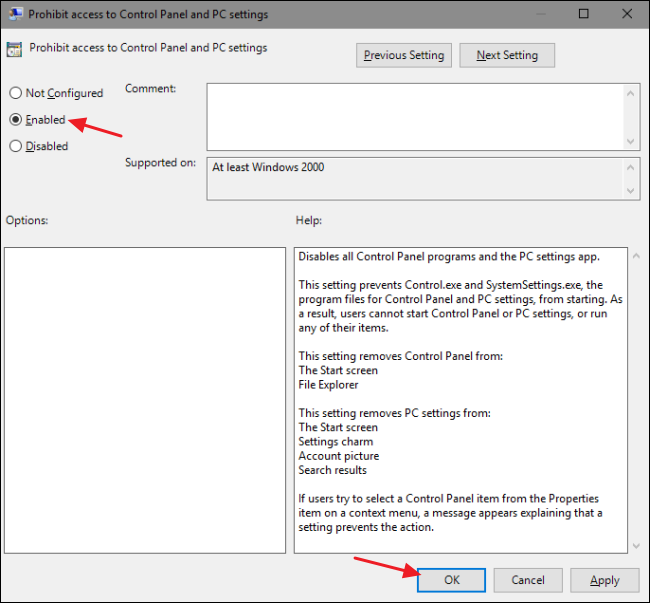
Acum puteți ieși din Editorul de politici de grup local. Modificările ar trebui să aibă loc imediat, deci nu este nevoie să reporniți mai întâi Windows. Panoul de control și interfața Setări nu ar trebui să mai fie accesibile utilizatorului. Pentru a anula modificarea mai târziu, trebuie doar să reveniți la același element „Interziceți accesul la panoul de control și setările PC” și schimbați-i setarea înapoi la „Neconfigurat”.
